
-
خانهخانه
-
مقالاتمقالات
-
فروشگاهفروشگاه
-
طراحی سایتطراحی سایت
-
درباره مادرباره ما
-
حمایت از ماحمایت از ما
-
ارتباط با ماارتباط با ما

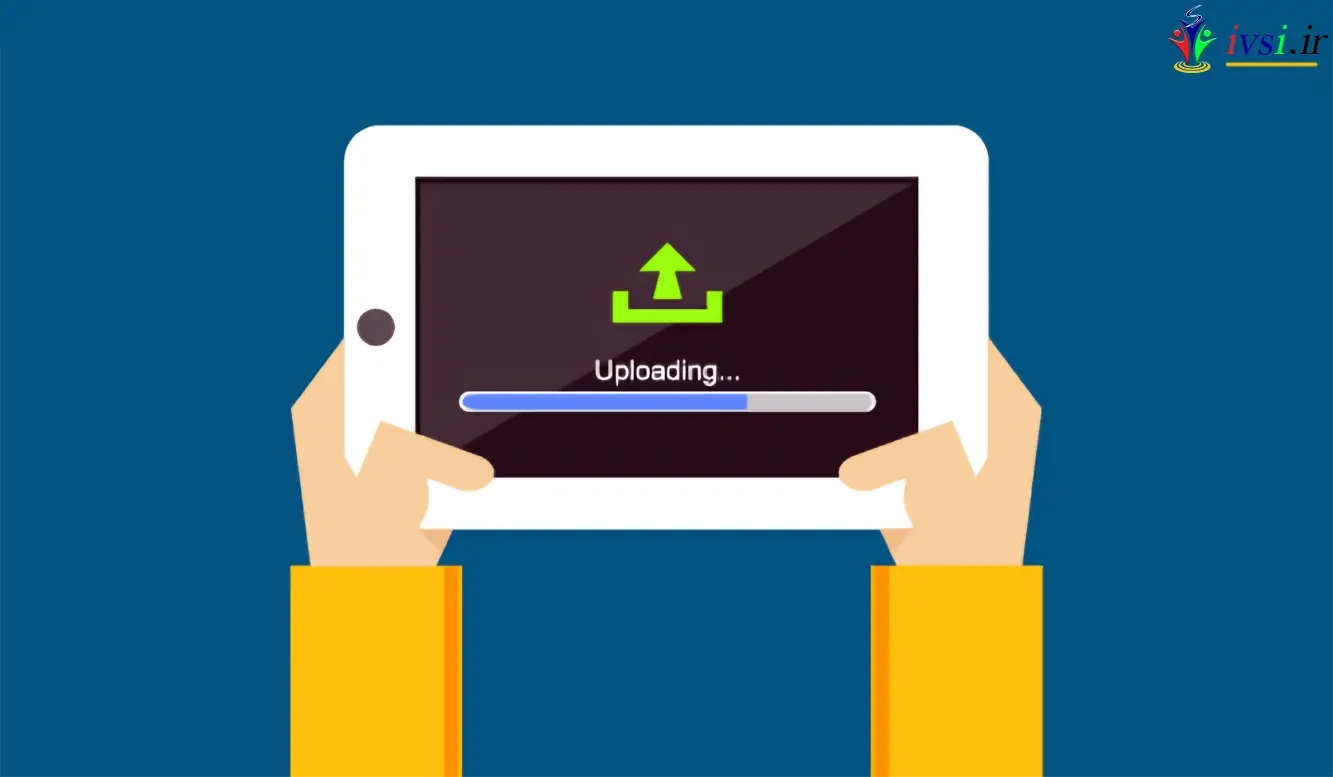
اگر این مقاله را دوست دارید، لطفا آن را با دوستان خود به اشتراک بگذارید.
اخیراً یکی از کاربران ما از ما پرسید که چگونه می توانند تصاویر بزرگ را در وردپرس آپلود کنند.
بسیاری از کاربران هنگام تلاش برای آپلود تصاویر بزرگتر در وردپرس خطا می بینند. این به دلیل محدودیت حجم فایل است.
در این مقاله از ایوسی نحوه رفع این مشکل و آپلود تصاویر بزرگ در وردپرس را به شما نشان خواهیم داد.
ارائه دهنده هاست وردپرس شما ممکن است سرورهای خود را به گونه ای پیکربندی کرده باشد که محدودیت معقولی برای اندازه آپلود فایل ایجاد کند.
با مراجعه به رسانه » افزودن صفحه جدید می توانید این محدودیت را مشاهده کنید .
اگر محدودیت کمتر از فایلی باشد که میخواهید آپلود کنید، خطای زیر را مشاهده خواهید کرد: “filename.jpg از حداکثر اندازه آپلود برای این سایت بیشتر است” .
مشکل دیگری که ممکن است شما را از آپلود فایل های تصویری بزرگ باز دارد محدودیت حافظه است.
به طور پیش فرض، سایت وردپرس شما مجاز به استفاده از مقدار مناسبی از حافظه است . هنگامی که یک اسکریپت برای مدت طولانی اجرا می شود و محدودیت حافظه تعریف شده را تمام می کند، یک خطا خواهید دید.
اگر با هر یک از این خطاها مواجه هستید، این مقاله به شما کمک می کند تا آن را برطرف کنید تا بتوانید به راحتی فایل های حجیم را در وردپرس آپلود کنید.
اگر می خواهید فایل های تصویری و رسانه ای بزرگ را در وردپرس آپلود کنید، در اینجا نحوه حل مشکل اندازه آپلود تصویر در وردپرس آمده است.
این روش مستلزم افزودن کد در وردپرس است. اگر قبلاً این کار را انجام ندادهاید، این راهنمای نحوه چسباندن قطعهها در وردپرس را ببینید .
به سادگی این کد را در فایل functions.php تم خود یا در یک افزونه قطعه کد اضافه کنید .
@ini_set( 'upload_max_size' , '64M' ); @ini_set( 'post_max_size', '64M'); @ini_set( 'max_execution_time', '300' );
توصیه می کنیم این کد را با استفاده از WPCode ، بهترین افزونه قطعه کد وردپرس، اضافه کنید. اضافه کردن کد در وردپرس را بدون ویرایش فایل functions.php، ایمن و آسان می کند.
برای شروع، باید افزونه رایگان WPCode را نصب و فعال کنید . برای دستورالعمل، این آموزش در مورد نحوه نصب افزونه وردپرس را ببینید .
پس از فعال شدن افزونه، از داشبورد وردپرس خود به صفحه Code Snippets » + Add Snippet بروید.
از آنجا، روی دکمه “استفاده از قطعه” در زیر گزینه “Add Your Custom Code (New Snippet)” کلیک کنید.
سپس یک عنوان برای کد خود اضافه کنید و قطعه کد را از بالا در کادر «پیشنمایش کد» قرار دهید. فراموش نکنید که «PHP Snippet» را به عنوان نوع کد از منوی کشویی در سمت راست صفحه انتخاب کنید.
در نهایت، به سادگی کلید را از «غیر فعال» به «فعال» تغییر دهید و روی دکمه «ذخیره قطعه» کلیک کنید.
این کد سعی می کند حداکثر اندازه فایل آپلود، حداکثر اندازه پست و حداکثر محدودیت های زمان اجرا را برای سایت وردپرس شما افزایش دهد . با این حال، این ممکن است برای برخی از وب سایت های وردپرس کار نکند.
در این صورت، می توانید این کد را به فایل htaccess. در پوشه ریشه سایت خود اضافه کنید.
php_value upload_max_filesize 64M php_value post_max_size 64M php_value max_execution_time 300 php_value max_input_time 300
اگر هر دوی این روش ها شکست خوردند، می توانید این مقادیر را با استفاده از فایل php.ini تنظیم کنید.
فایل php.ini یک فایل پیکربندی است که توسط PHP برای تعریف تنظیمات استفاده می شود. کاربران در هاست اشتراکی معمولاً به فایل اصلی دسترسی ندارند. با این حال، همچنان می توانید با استفاده از یک سرویس گیرنده FTP، یک php.ini خالی در پوشه ریشه سایت خود ایجاد کنید .
به سادگی این کد را در فایل php.ini خود اضافه کنید:
upload_max_filesize = 64M post_max_size = 64M max_execution_time = 300
برای اطلاعات بیشتر به راهنمای ما در مورد چگونگی افزایش حداکثر حجم آپلود فایل در وردپرس نگاهی بیندازید .
زمان بارگذاری تصاویر بیشتر از متن است. این بدان معناست که اگر فایل های تصویری بزرگی دارید، بارگذاری وب سایت شما بیشتر طول می کشد.
موتورهای جستجو وب سایت های کند را دوست ندارند و صفحات شما با تصاویر بزرگ ممکن است رتبه بالایی در نتایج جستجو نداشته باشند. این برای شما هزینه ترافیک خواهد داشت و بر اهداف تجاری شما تأثیر می گذارد.
ما می دانیم که بسیاری از صاحبان سایت های عکاسی ممکن است بخواهند تصاویر با کیفیت بالا را در سایت خود آپلود کنند. با این حال، تصاویر با کیفیت بالا را می توان بهینه کرد تا حجم فایل های معقولی را بدون از دست دادن کیفیت زیاد داشته باشند.
ابتدا به شما توصیه می کنیم که یاد بگیرید چگونه تصاویر را برای وب بهینه کنید . شما می توانید حجم فایل تصویر را بدون به خطر انداختن کیفیت کاهش دهید. همچنین میتوانید اندازه تصاویر را از داخل بخش مدیریت وردپرس خود تغییر اندازه دهید.
در مرحله بعد، باید از گالری Envira برای نمایش تصاویر در وب سایت خود استفاده کنید. Envira به زیبایی گالری تصاویر را بدون کند کردن وب سایت شما نمایش می دهد. این فوق العاده سریع، زیبا است و روی همه دستگاه ها کار می کند. ما معتقدیم که این بهترین افزونه گالری عکس برای وردپرس است .
بسیاری از وب سایت های محبوب برای ارائه محتوای ثابت مانند تصاویر به CDN ها متکی هستند. CDN (شبکه تحویل محتوا) تصاویر شما را از سرورهای واقع در سراسر جهان ارائه می دهد. این باعث می شود تصاویر و بقیه وب سایت شما به طور همزمان بارگذاری شوند. همچنین سئو و تجربه کاربری سایت شما را بهبود می بخشد.
راهنمای ما در مورد نحوه نصب و راه اندازی راه حل CDN WordPress را برای دستورالعمل های دقیق ببینید.
این همه است، امیدواریم این راهنما به شما کمک کند تا یاد بگیرید چگونه تصاویر بزرگ را در وردپرس آپلود کنید. همچنین ممکن است بخواهید راهنمای ما را در مورد نحوه تغییر اندازه و بزرگتر کردن تصاویر بدون از دست دادن کیفیت و انتخاب های ما از بهترین صفحه سازهای وردپرس با کشیدن و رها کردن ببینید .
و بخوانید:
اگر این مقاله را دوست دارید، لطفا آن را با دوستان خود به اشتراک بگذارید.

![دانلود کتاب: فضای مجازی و سلامت روانی [راهکارهای بهبود روانشناختی در دنیای آنلاین]](https://ivsi.ir/wp-content/uploads/2023/05/virtual-space-and-mental-health-book-300x300.webp)



